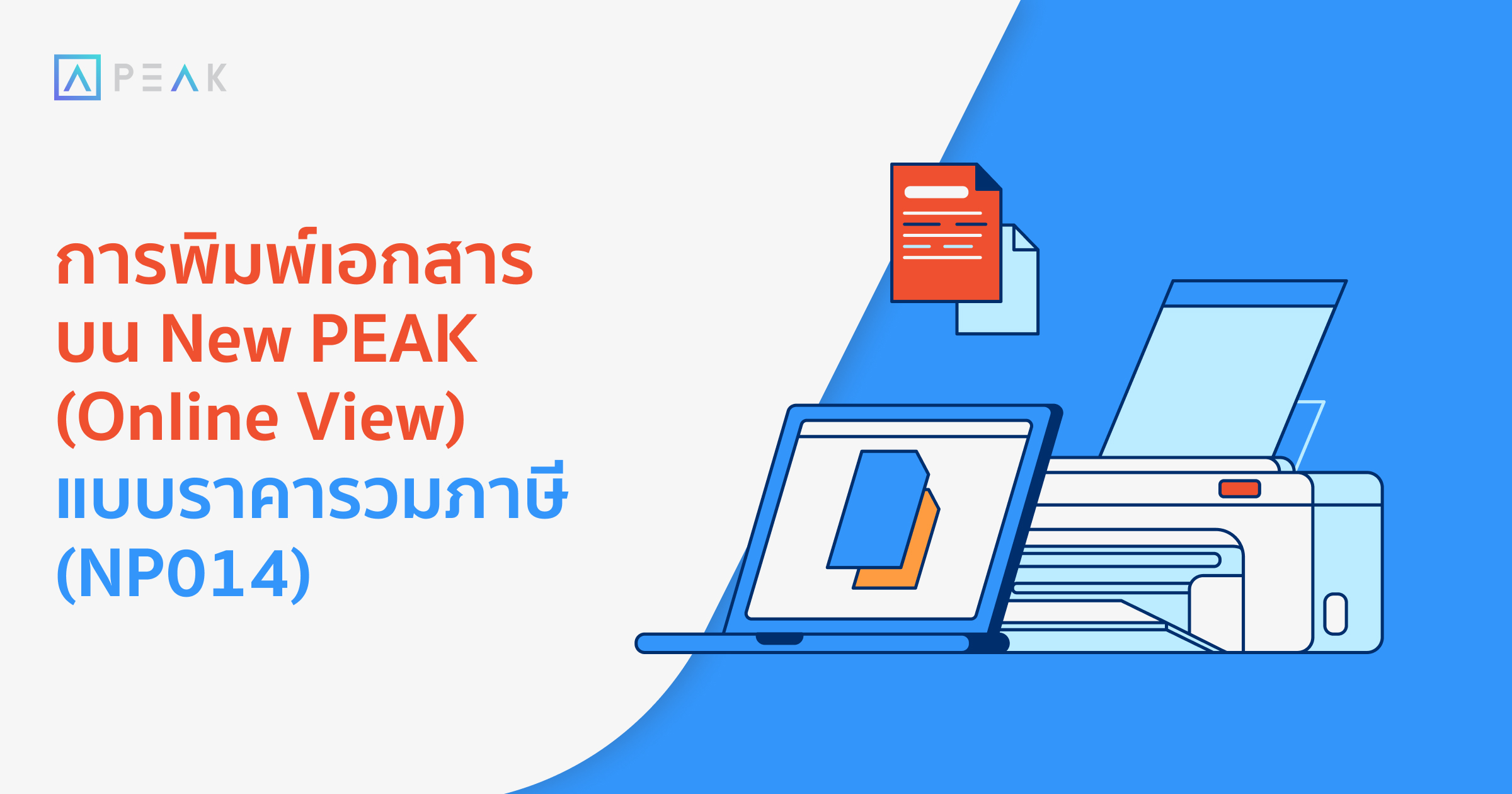
วิธีปริ้นเอกสารที่หน้า New PEAK Online Viewเป็นราคารวมภาษี
หากเรามีการออกเอกสารเป็นราคารวมภาษี ในPEAK สามารถกดปริ้นเอกสารเป็นราคารวมภาษีได้ที่หน้า New PEAK Online View
วิธีการปริ้นตามขั้นตอนต่อไปนีกดพิมพ์เอกสาร
1.กดพิมพ์เอกสาร

2. เมื่อกดพิมพ์เอกสารแล้ว จะพาไปที่หน้า New PEAK Online View ให้เรากดที่ปุ่มคำว่าแก้ไข

3. คลิกที่ “รูปดินสอ” ใน Tab รายละเอียดราคาหน้าเอกสารเพื่อทำการแก้ไข รูปดินสอจะแทนสัญลักษณ์แก้ไข

4.เมื่อคลิกที่รูปดินสอแล้วจะมี Tab การแก้ไขราละเอียดของราคาที่เราออกไว้ในเอกสารหากเราต้องการให้เอกสารแสดงเป็นราคารวมภาษีให้เลือก แสดงมูลค่ารวมภาษี

5.เอกสารที่เราแก้ไขจะแสดงเป็นราคารวมภาษีให้ค่ะ และหากต้องการให้แสดงเป็นราคารวมภาษีทุกครั้งที่พิมพ์สามารถกด “บันทึกเอกสารเป็นมาตรฐาน” ได้เลย แต่หากต้องการออกเป็นราคารวมภาษีแค่บางเอกสารให้กด “บันทึกเฉพาะเอกสารฉบับนี้” ได้เลย

-จบขั้นตอนการปริ้นเอกสารเป็นราคารวมภาษี New PEAK Online View-
